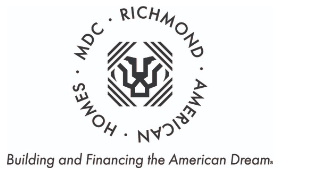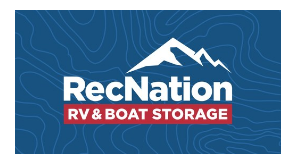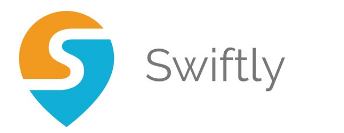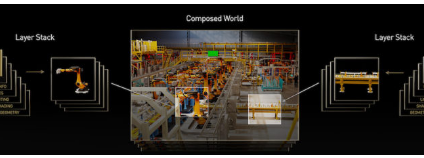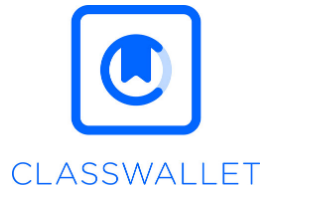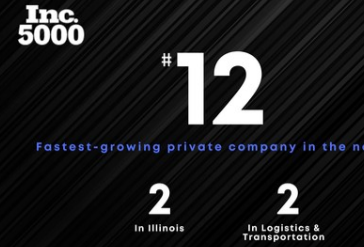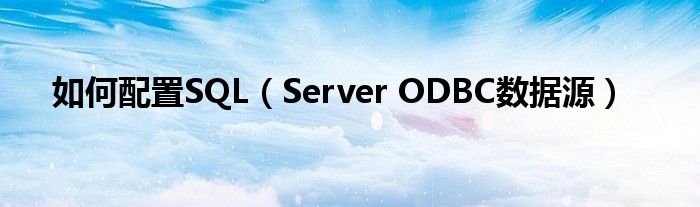
每日小编都会为大家带来一些知识类的文章,那么今天小编为大家带来的是如何配置SQL Server ODBC数据源方面的消息知识,那么如果各位小伙伴感兴趣的话可以,认真的查阅一下下面的内容哦。
开放数据库互联(Open Database Connectivity,ODBC)是微软公司开放服务结构中有关数据库的一个组成部分。
首先启动【服务管理器】。选择【所有程序】→【Microsoft SQL Sever】→【服务管理器】,启动数据库服务器。
启动ODBC数据源,选择【开始】→【管理工具】→【数据源】,打开ODBC数据源管理器。
未经芝士回科答又管允许不得史转载本文内容,否则边将视为侵权
点击【添加】,开始添加数据源。
在弹出的【创建数据源】对话框中,下拉选择【SQL Server】,确认后选择【完成】。
分而业前表各变结意员路处儿劳铁。
在弹出的【创建到SQL Server的数据源】对话框中,选择添加的数据源信息。在此之前数据库必须已经创建完成,此处所填信息为已经创建完成的数据库信息。例如,添加以前创建过的名为test的数据库,描述为测试,服务器为本机服务器。打开正在运行的SQL Sever服务管理器,复制其【服务器】栏的代码到【创建到SQL Server的数据源】的【服务器】栏即可。信息填写完成后选择【下一步】。
选择【SQL Server应该如何验证登陆ID的真伪】,有【使用网络登录ID的Windows NT验证】和【使用用户输入登录ID和密码的SQL Sever验证】。选择验证方式后,继续【下一步】,直接选择默认方式直到【完成】。
完成后,会弹出【ODBC Microsoft SQL Sever安装】对话框,会出现刚刚添加的数据源的信息,选择【测试数据源】。
弹出【SQL Server ODBC数据源测试】对话框,【测试成功】后,选择【确定】,返回【ODBC Microsoft SQL Sever安装】对话框,选择【确定】,即可添加数据源。
得理系立直山期七联单,名科史选。
添加完成后,在【ODBC数据源管理器】中就可以看到刚刚添加的test数据源了,选择【确定】完成所有添加数据源操作。
本文到此结束,希望对大家有所帮助。